OnePlus 7 Pro to pierwszy smartfon z wyświetlaczem QHD+ AMOLED pracującym z częstotliwością 90 Hz, ale tryb 90 Hz nie działa we wszystkich aplikacjach. Oto jak to obejść.
Ukoronowaliśmy OnePlus 7 Pro jako najlepszy jak dotąd smartfon w 2019 rokua to w dużej mierze zasługa dużego, pięknego wyświetlacza OLED QHD+ 90 Hz o przekątnej 6,67 cala. Chociaż jakość aparatu może zdecydowanie do poprawy, nowy flagowiec OnePlus ma zdecydowanie najlepszy wyświetlacz na rynku. W ustawieniach wyświetlacza możesz wybrać częstotliwość odświeżania 60 Hz i 90 Hz, ale w rzeczywistości tryb 90 Hz zmienia się na 60 Hz do filmów, aplikacji aparatu i rozmów telefonicznych. Ponadto Redditorzy na /r/OnePlus odkryty że nie każda przeglądarka internetowa działa w trybie 90 Hz, co sugeruje, że może istnieć pewnego rodzaju wewnętrzna biała lista. Na szczęście wydaje się, że istnieje ukryte ustawienie, które zmusza każdą aplikację w OnePlus 7 Pro do działania z częstotliwością 90 Hz. Oto jak to działa.
Uznany współtwórca XDA
C3C076, twórca popularnego modułu GravityBox Xposed, opracowywał kafelek Quick Setting do zmiany częstotliwości odświeżania ekranu, gdy odkryty że w rzeczywistości w OxygenOS istnieją 3, a nie 2 tryby częstotliwości odświeżania. Tryb 60 Hz w ustawieniach częstotliwości odświeżania ekranu sprawia, że urządzenie działa ze stałą częstotliwością 60 Hz, jak większość innych smartfonów, ale tryb 90 Hz jest w rzeczywistości trybem „automatycznym”. Na koniec jest jeszcze trzeci, ukryty PRAWDA Tryb 90 Hz, który umożliwia stałe 90 Hz we wszystkich aplikacjach.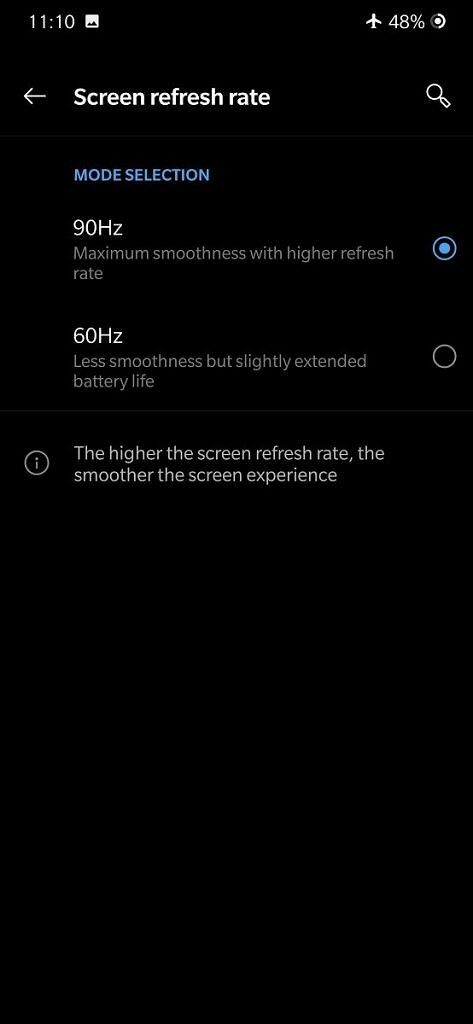 Ustawienia częstotliwości odświeżania ekranu w OnePlus 7 Pro.
Ustawienia częstotliwości odświeżania ekranu w OnePlus 7 Pro.
Aby zmienić tryb częstotliwości odświeżania na ukryty, pełnoetatowy tryb 90 Hz, wystarczy wprowadzić następujące polecenie ADB:
adb shell settings put global oneplus_screen_refresh_rate 0Po włączeniu oba przełączniki w ustawieniach częstotliwości odświeżania ekranu zostaną odznaczone, a tekst podsumowania opcji w ustawieniach wyświetlacza pokaże „60 Hz” - ale to tylko błąd, ponieważ OxygenOS nie oczekuje, że użytkownicy będą mogli wybrać tę ukrytą częstotliwość odświeżania tryb. Aby powrócić do jednego z oficjalnie obsługiwanych trybów, wystarczy zmienić przełącznik w ustawieniach wyświetlacza.
Potwierdziliśmy, że ta sztuczka działa, porównując wyniki testu Test UFO w dwóch przeglądarkach, które nie obsługują 90 Hz w OnePlus 7 Pro: Brave Browser i Samsung Internet. Kiedy przełącznik częstotliwości odświeżania ekranu dla „90 Hz” jest włączony, UFO Test zgłasza, że Brave Browser i Samsung Internet działają z częstotliwością 60 Hz. Jednak z ukrytym, to prawda Tryb 90 Hz włączony przez ADB, zgłaszane jest, że obie przeglądarki działają z częstotliwością 90 Hz. Anegdotycznie aplikacje takie jak Facebook i Twitter nie wydają się spadać do 60 Hz podczas przewijania obok a wideo.
Jak działa tryb Auto-90 Hz w OnePlus 7 Pro
Skontaktowaliśmy się z OnePlus, aby uzyskać komentarz na temat tego ukrytego trybu częstotliwości odświeżania i tego, dlaczego nie wszystkie aplikacje korzystają z częstotliwości 90 Hz. Chociaż firma nie miała urzędnika dla nas oświadczenie, powiedzieli nam, że nie zalecają ciągłego używania częstotliwości 90 Hz ze względu na ograniczone korzyści, jakie przynosi, kosztem wyższej zużycie baterii. Poinformowali nas również o tym, w jaki sposób ustalają, kiedy należy przełączać między 60 Hz a 90 Hz.
Według OnePlus gry na dużą skalę (z SurfaceView), filmy i aparat będą korzystać z częstotliwości 60 Hz, podczas gdy inne sceny będą korzystać z częstotliwości 90 Hz. Jeśli aplikacja używa SurfaceView, Widok Tekstury, Lub Aktywność natywna, wówczas OnePlus 7 Pro będzie działał z częstotliwością 60 Hz. Istnieją jednak szczególne przypadki, takie jak przeglądarka Google Chrome, która korzysta z SurfaceView, ale nadal może oglądać w rozdzielczości 90 Hz. Ponadto istnieją pewne gry kompatybilne z częstotliwością odświeżania 90 Hz, chociaż nie mamy listy takich gier dostępny.